Как да премахнете smartinf RU с компютър (Чо! Чо!
Приветствия към вас, скъпи посетителите на блога "Чо. Чо?! "В тази статия, ние ще се фокусира върху това как да почистите smartinf.ru инфекция от браузъра Chrome, Mozilla, Opera, Яндекс, което автоматично прави този сайт начална страница в любимия си браузър. Разочароващо, когато нещата разбити по обичайния ред, нали? Тогава да се коригира ситуацията!
Как да премахнете Smartinf сайт RU с стартиране
За да започнете, проверете дали нови софтуерни инсталации в папката "Startup" (каквото и да е, подробно описани в тази статия. Не забравяйте да прочетете). Той се намира в панела "Start".
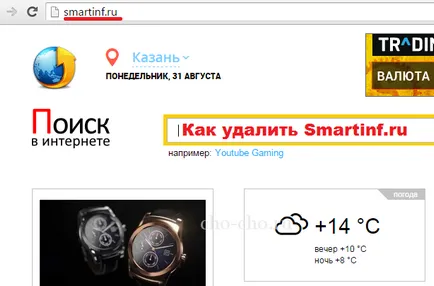
Сега ние проверяваме самите процеси, които започват с Windows. За да направите това, натиснете Win + R и се обадете на командата "Run". Линията се въвежда, както следва:

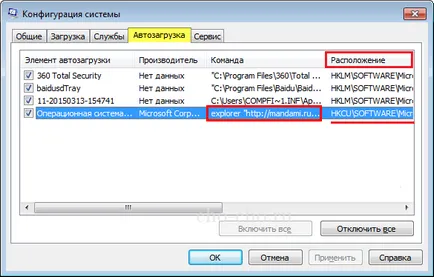
Трябва да помним, местоположението на този процес, тя може да бъде, както следва:
HKEY_LOCAL_MACHINE \ Software \ Microsoft \ Windows \ CurrentVersion \ Run
HKEY_CURRENT_USER \ Software \ Microsoft \ Windows \ CurrentVersion \ Run
HKEY_USERS \ S-1-5-21-1234567890-1234567890-1234567890-100X \ Software \ Microsoft \ Windows \ CurrentVersion \ Run
HKEY_CURRENT_USER \ Software \ Microsoft \ Internet Explorer \ Main
HKEY_CURRENT_USER \ Software \ Начална страница
Как да премахнете от регистъра Smartinf
Продължете да почистите системния регистър. Отново отвори командата "Run", но предписва регентство:


Ако прозорецът все още имат странни имена на файлове (както е показано на снимката), а след това не забравяйте, или да запишете пътя до файла. например:
C: \ Users \ \ AppData \ Local \ Temp ...
Сега премахнете тази линия и от системния регистър.
Регистърът също така да търсите огледален сайт, който се предписва и да се отървете от всички стойности с него. Списък със сайтове, пренасочвания ще бъдат представени по-долу.

Всички стойности са намерени необходимо да се премахнат, докато етикета се появява със съобщението, че търсенето на системния регистър, е завършен.
Постъпления по отношение на процеса:
- Стартирайте "Task Manager" в Windows 7 клавишна комбинация Ctrl + Shift + Esc. Windows 8, и 10 - Win + X;
- Tab "Процеси" в седем и "Още" в осем и десет;
- Ако има вече е запознат файл или процес, който по-рано, че трябваше да си спомня или да запишете, а след това щракнете с десния бутон на мишката върху него и изберете "Отваряне на местата за съхранение (населено място) на файла";
- Натиснете бутона "Край на процеса";
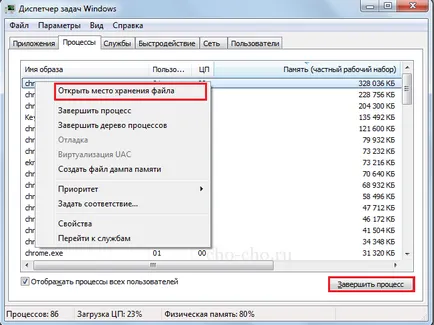
- В отвори Windows Explorer, за да изтриете папката;
- Изчистване на съдържанието на папка C: \ Users \ YourName \ AppData \ Local \ Temp \
Отидете в папка C: \ Users \ YourName \ AppData \ Local \ Изтриване на следните директории, ако са налице:
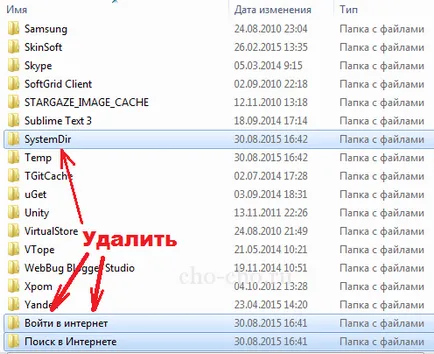
За да премахнете окончателно smartinf RU от началната страница трябва да почисти преки пътища за браузъра ви. За да направите това, кликнете върху иконата на браузъра, който използвате, щракнете с десния бутон и отидете на раздела "Properties" на. Важно е, че по пътя на обекта след приключване на програмата не е нищо допълнително!
Smartinf.ru как да се премахне браузъра от Mozilla (Firefox)
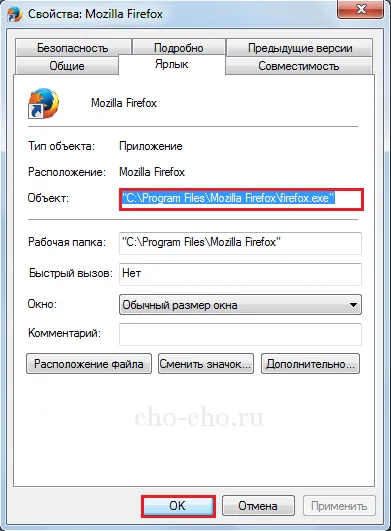
+ За Mozilla все още трябва да се провери за user.js файл в папката:
C: \ Users \ Вашето име \ AppData \ Roaming \ Mozilla \ Firefox \ Profiles \ 39bmzqbb .Default (името ще бъде различен)
Ако има, не се колебайте да го представи в кошницата.
Както Smartinf.ru премахнете от браузъра Opera (Opera)
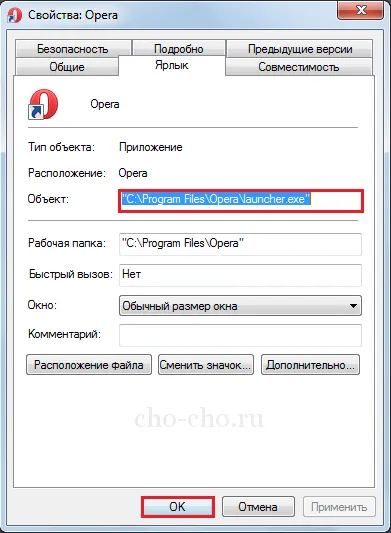
Smartinf RU как да премахнете хром от браузъра (Chrome)
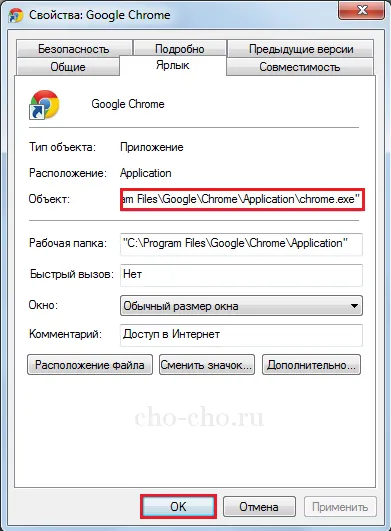
Как да премахнете Smartinf RU от Yandex Browser
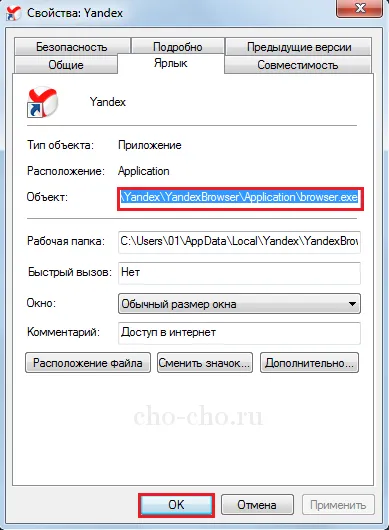
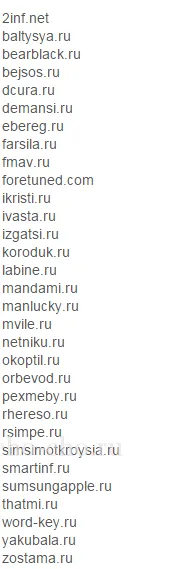
Smartinf как да изтриете за постоянно? съгласуван
Бъдете сигурни, да се образоват: